Galaxy 5G Mobile Wi-Fi(SCR01)レビュー|口コミ評判や使い方を解説【WiMAX +5G】

WiMAX +5Gのモバイルルーター端末として非常に人気が高い機種が「Galaxy 5G Mobile Wi-Fi SCR01」です。
連続通信時間が16時間ということに加えて、スマートフォンと同じような感覚で利用できるのが人気の理由となっています。
この記事では、Galaxy 5G Mobile Wi-Fiの初期設定方法や便利な使い方について説明してきましょう。
正しく設定して、思い切りWiMAX +5Gを楽しんでください!
 河村
河村この記事も愛用のGalaxy 5G Mobile Wi-Fiを使って書いています。
ほんと、使いやすい機種ですね!
AiR-WiFi Magazineは株式会社FREEDiVEが提供している通信サービス( AiR-WiFi,MUGEN WiFi,5G CONNECT,CLOUD AIR-PAD)を広告(PR)として紹介している箇所がございますので、あらかじめご了承ください。この注意喚起情報は2023年10月1日施行の改正景品表示法第5条第3号の規定に準じています。
海外旅行なら「海外対応eSIM」のSkyeSiM

Galaxy 5G Mobile Wi-Fiの基本スペック

| 機種名称 | Galaxy 5G Mobile Wi-FiSCR01 |
|---|---|
| 製造元 | サムスン |
| 発売日 | 2021年4月8日 |
| 最大通信速度 (下り/上り) | 2.2Gbps/183Mbps |
| 連続通信時間 | 約16時間 |
| 重量 | 約203g |
| 同時接続台数 | 最大10台 |
| 対応無線LAN規格 | Wi-Fi5対応(5GHzのみ) IEEE802.11 a/n/ac(5GHz) IEEE802.11 b/g/n(2.4GHz) |
| WiMAX2+ | ◯ |
| au 5G | ◯(sub6) |
| au4GLTE | ◯ |
| 対応通信技術 | ◯ |
| 本体価格* | 21,780円(税込) |
Galaxy 5G Mobile Wi-FiSCR01は、2021年に発売されたWiMAX +5G対応のモバイルルーターです。
すでに発売から2年が経過しているものの、長時間のバッテリー駆動など、他の機種と比べると優れれている点が多く、根強い人気を誇っています。
まずは利用者の口コミ評判から見ていきましょう。
Galaxy 5G Mobile Wi-Fiの口コミ評判についてレビュー
ここでは、Twitter上で見られた口コミ評判についてまとめていきます。
通信速度に関する口コミ評
仕事の休憩中にスマホでWiMAXのスピードテストやってみた( ˘ω˘)
— 及りん@iPad生活始めました🔰 (@oirin_main) March 23, 2023
5Gでは無いけど、自宅周辺より強いわ
大容量通信も場所によって高速通信出来そう🤔
モバイルルーター:Galaxy 5G Mobile Wi-Fi
スマホ:AQUOS Sense3 SH-02M
測定サイト:Googleスピードテスト#BiCWiMAX#WiMAX5G#Galaxy5GMobileWiFi pic.twitter.com/hpetsSfkEL
こちらの方は、休憩時間中の速度測定では、下り50Mbps程度の通信速度が出たとのことでした。
やはり理論値速度には遠く及びませんが、モバイル回線で下り50Mbps程度の速度が出ていれば、通信速度が遅いことを理由に何かができないといったことはまずないででしょう。
こんなに使ってるからクソ遅いのかな?
— Kai かい (@Kainushi_Usagi) February 28, 2023
それとも別な理由かな?#galaxy5gmobilewifi#ポケットwifi pic.twitter.com/Nuz7FaOQXf
ただし、こちらの方のように通信速度が遅いという口コミも見られたため、利用状況や時間帯、環境によっても通信速度が変わるようでした。
電波やつながりやすさなど通信エリアに関する口コミ評判
Wireless Gateにつながったので聞いてみた。
— 荒木 宏之 (@h_araki) August 18, 2021
・電波は一番強いものを使うので、Band1/3とBand41がCAされることはまずない。(Band1/3が強ければ41は使わない)
これが、Galaxy 5G Mobile Wi-FIの仕様なので、あきらめろということです。#WiMAX #Galaxy5GMobileWiFi
WiMAX +5Gは、WiMAX 2+と比較すると、標準でau 4G LTE回線が利用できるようになったのが特徴です。
ただし、多くの場合では、au 4G LTE回線の方の電波が強いため、WiMAX 2+回線と同時に利用できるキャリアアグリゲーションは利用できないようです。
WiMAX +5Gの通信可能エリアについて
機種そのものに対する口コミ評判
保護ガラス貼って、カバーつけたらもうほぼスマホ。いやスマホよりかなり分厚いが。#WiMAX #Galaxy5GMobileWiFi pic.twitter.com/7AsbacgQ5W
— 荒木 宏之 (@h_araki) August 17, 2021
Galaxy 5G Mobile Wi-Fiは一見するとただのスマホにしか見えません。
こちらの方のようにケースをつけてしまえば、通常のAndroidスマホとほとんど見分けはつかないでしょう。
ただし、最近のスマホと比較すると、厚さが厚く重量があるため、ポケットへ入れて持ち運ぶと若干気になるかもしれません。
パケット通信量に対する口コミ評判
BIC(UQ)WiMAX契約してからたったの8日間で、100GB以上使用してたみたいです🤔
— 及りん@iPad生活始めました🔰 (@oirin_main) March 31, 2023
通信料が無制限で助かりました( ˘ω˘)#BICWiMAX#UQWiMAX#WiMAX5G#Galaxy5GMobileWiFi pic.twitter.com/VIyYZ0shJP
WiMAX +5Gからは、パケット上限が事実上撤廃されたため、実質的にパケット無制限感覚で利用できるようになりました。
こちら方は、8日間で合計100GB以上利用されたようですが、通信速度制限はなかったようです。
Galaxy 5G Mobile Wi-Fiの口コミ評判のまとめ
- 通信速度については通常の利用に関しては問題なく利用可能
- ただし、電波状況や利用状況によって十分な速度が出ないことがある
- スマホと同形状で直感的な操作ができるが最新スマホと比較すると厚くて重い
- au 4G LTEに標準対応したことで、電波状況は良さそう
Galaxy 5G Mobile Wi-FiとSpeed Wi-Fi 5G X11/X12とを比較
WiMAX +5G対応のモバイルルーター端末は、「Speed Wi-Fi 5G X12」「Speed Wi-Fi 5G X11」と「Galaxy 5G Mobile Wi-FiSCR01」の3種類が存在します。
| 機種名称 | Speed Wi-Fi 5G X12 | Speed Wi-Fi 5G X11 | Galaxy 5G Mobile Wi-FiSCR01 |
|---|---|---|---|
| 画像 |  | 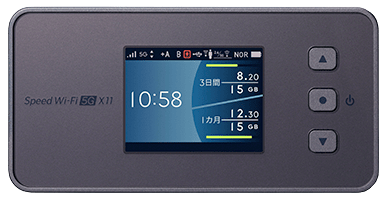 | 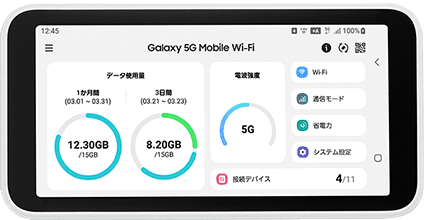 |
| 製造元 | NECプラットフォームズ株式会社 | NECプラットフォームズ株式会社 | サムスン |
| 発売日 | 2023年6月1日 | 2021年10月15日 | 2021年4月8日 |
| 最大通信速度 (下り/上り) | 3.9Gbps/183Mbps | 2.7Gbps/183Mbps | 2.2Gbps/183Mbps |
| 連続通信時間 | 約9時間 | 約8時間 | 約16時間 |
| 重量 | 約174g | 約174g | 約203g |
| 同時接続台数 | 最大17台* ※有線接続含む | 最大17台* ※有線接続含む | 最大10台 |
| 対応無線LAN規格 | Wi-Fi6対応 IEEE802.11 a/b/g/n/ac/ax (2.4GHz/5GHz) | Wi-Fi6対応 IEEE802.11 a/b/g/n/ac/ax (2.4GHz/5GHz) | Wi-Fi5対応(5GHzのみ) IEEE802.11 a/n/ac(5GHz) IEEE802.11 b/g/n(2.4GHz) |
| WiMAX2+ | ◯ | ◯ | ◯ |
| au5G | ◯(Sub6(5G SA対応)/NR化) | ◯(Sub6/NR化) | ◯(sub6) |
| au4GLTE | ◯ | ◯ | ◯ |
| 対応通信技術 | ◯ | ◯ | ◯ |
| 本体価格* | 27,720円(税込) | 21,780円(税込) | 21,780円(税込) |
Wi-Fiの最新規格の対応状況、対応周波数など、後発機種と比較して不利になる部分もあります。
- 最大接続台数が少ない
- 最大通信速度が遅い
- Wi-Fi6に対応していない
- 重量が重い
- au 5GのNRには対応していない
- 5G SAには対応していない
- 連続稼働時間が16時間と長い
- スマホタイプで直感的な操作がしやすい
しかし、連続通信時間が16時間と長いという点は、それらのデメリットを帳消しにしてしまうほどのメリットです。
スマホタイプの端末で利用しやすいというのが人気の理由のひとつでしょう。
Galaxy 5G Mobile Wi-Fiの大きさや重さはやや劣る
X11/X12と比較すると、Galaxy 5G Mobile Wi-Fiの方が若干サイズが大きく、重くなっています。
それでも、両者ともに一般的なスマホサイズとほとんど変わらないため、両者の違いを感じることはほとんどないでしょう。
Galaxy 5G Mobile Wi-Fiのバッテリーの持ちは非常によい
X11のバッテリー稼働時間が8時間、X12のバッテリー稼働時間が約9時間なのに対して、Galaxy 5G Mobile Wi-Fiはなんと16時間もの連続稼働が可能です。
連続稼働時間とは、連続して通信が可能な時間を指すため、Galaxy 5G Mobile Wi-Fiであれば、朝電源を入れてから夜寝る前まで通信しても電池が切れる可能性が少ないと言えるでしょう。
海外旅行なら「海外対応eSIM」のSkyeSiM

これはWiMAX +5G以外のモバイルルーターと比較してみても、驚異的なバッテリーの持ちといえます。
Galaxy 5G Mobile Wi-Fiの実測通信速度は普通
X11/X12と比較すると、Galaxy 5G Mobile Wi-Fiは若干通信速度が遅い傾向があります。
これは、対応周波数で、昨今エリアが拡大してきている「au 5G(NR)」に対応していないためでしょう。
NR化とは、4G・LTEで使用していた周波数帯を、5G技術に置き換えること(auより)です。
また、X12に関しては、「真の5G」と呼ばれている5G SAに対応しているため、理論値最大速度が3.9Gbpsと、超高速通信が可能となっています。
これにより、通信速度が改善しているものだと考えられます。
とはいえ、WiMAX +5G以外のモバイルルーターと比較するとGalaxy 5G Mobile Wi-Fiは十分速いので、そこまで困ることはないでしょう。
Galaxy 5G Mobile Wi-Fiの対応無線LAN規格はWi-Fi6非対応
Galaxy 5G Mobile Wi-Fiは、Wi-Fi6非対応となっているため、お使いの機器がWi-Fi6に対応していたとしてもWi-Fi6の恩恵を受けることができません。
ただし、元々の通信速度がボトルネックとなり、そもそもWi-Fi6規格を必要とするほどの通信速度は出ないため、気にする必要はないでしょう。
ただし、Wi-Fi6が利用できない=WPA3という最新の暗号化規格が利用できないということになりますので、その点のみマイナスポイントといえます。
Galaxy 5G Mobile Wi-Fiの特徴
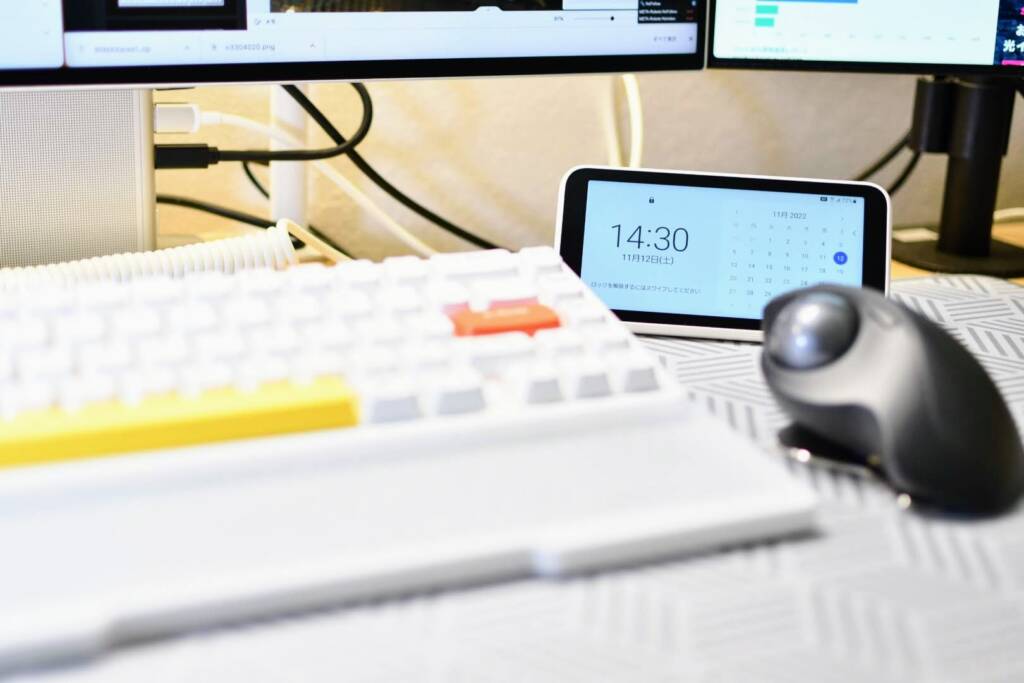
ここでは、Galaxy 5G Mobile Wi-FiSCR01の特徴について見ていきましょう。
大画面液晶でタッチ操作ができるからスマホ感覚で使える




このように、Galaxy 5G Mobile Wi-Fiは、ほとんどスマートフォンと同じ操作感で利用することができます。
4.7インチ液晶のiPhoneと比較すると、ひとまわり大きく、若干分厚くはなっていますが、直感的な操作が可能です。
OSはAndroidを採用していることもあり、スマホと同じ感覚で利用することができるでしょう。
白いボディがおしゃれ
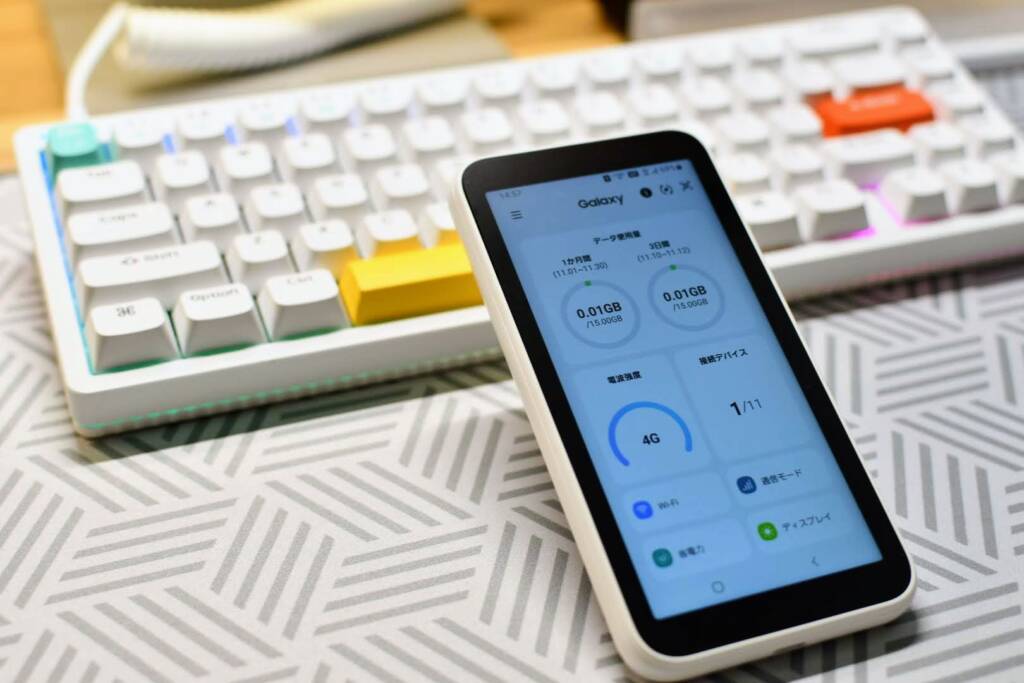
Galaxy 5G Mobile Wi-Fiは、白いボディが目を惹きます。
のっぺりとしたベタ塗りではなく、線模様が入っているため手触りが良く、汚れがつきにくいのも特徴でしょう。
デスクで使う時に便利なスタンド+カレンダー&時計機能付き

Galaxy 5G Mobile Wi-Fiは、電源を入れた状態(ロック画面)では時計・日付・カレンダーが表示されます。
デスク周りのインテリアとしてみてもオシャレ感があり、実用性も兼ね備えているのは非常に魅力的です。
【注意】クレードルには対応していない
Galaxy 5G Mobile Wi-Fiは、Speed Wi-Fi 5G X11とは異なりクレードルには対応していません。
クレードルとは、有線LAN接続を可能にしたり、電波の受信感度を改善させる機能を持った、モバイルルーターの拡張機器です。
クレードルに設置するだけで充電もできることもあり、モバイルルーターをホームルーターとして利用する場合に多く用いられています。
 河村
河村ただし、クレードルがないからといって、ホームルーターとして利用できないわけではありませんので安心してください!
Galaxy 5G Mobile Wi-Fiの基本的な使い方
ここからはGalaxy 5G Mobile Wi-Fiの基本的な使い方を解説して言います。
まずは電源を入れて初期設定をしよう
Galaxy 5G Mobile Wi-Fiが手元に届いたら、側面の電源ボタンを長押しして電源を入れましょう。
続いて、初期設定を行っていきます。
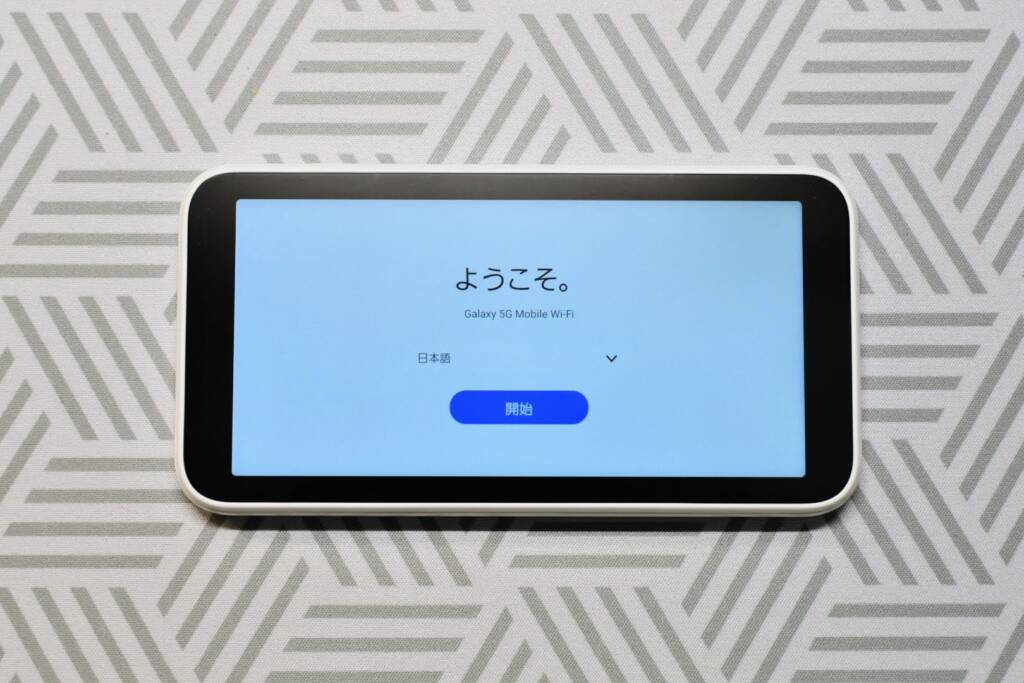
Galaxy 5G Mobile Wi-Fiで使用する言語を選択します。
多くの場合は日本語で問題ないでしょう。

プライバシーポリシーと利用規約に同意できれば「続行」をタップします。

次の画面では、通信モードを選択します。
通常は「スタンダート」を選択してください。
プラスエリアモードは有料オプションとなっているプロバイダーが多いため、利用したい方のみ選択しましょう。
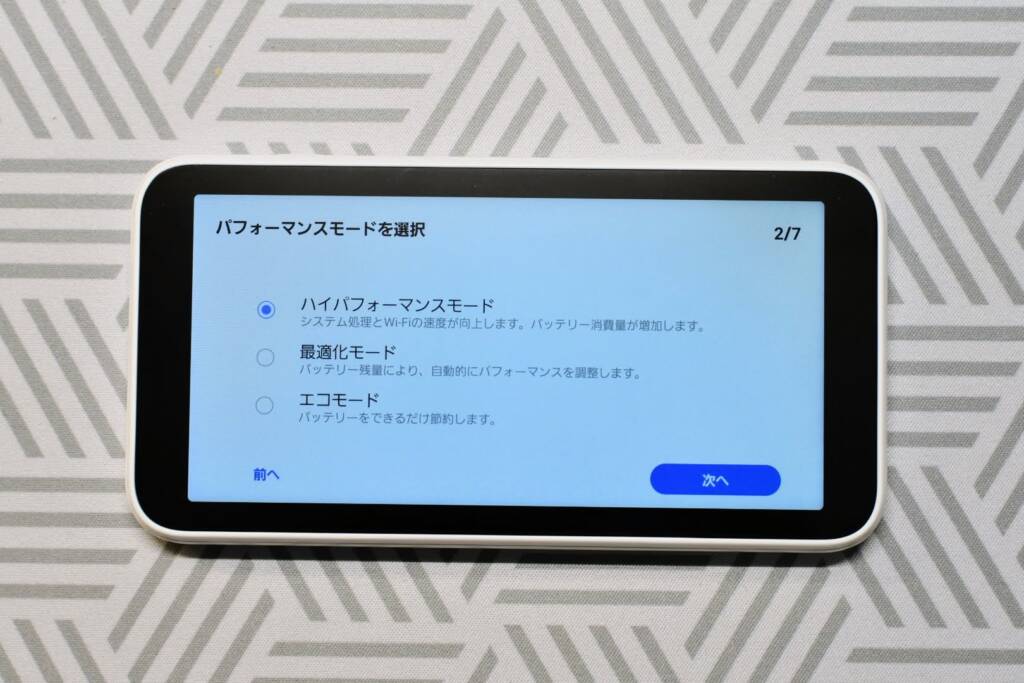
次に、パフォーマンスモードを選択します。
おすすめは「ハイパフォーマンスモード」です。
ハイパフォーマンスモードであれば、端末を最高速度で利用することができます。
それ以外のモードにすると、バッテリーの持ちは良くなりますが、通信速度が低下してしまうため、利用する際には注意が必要です。
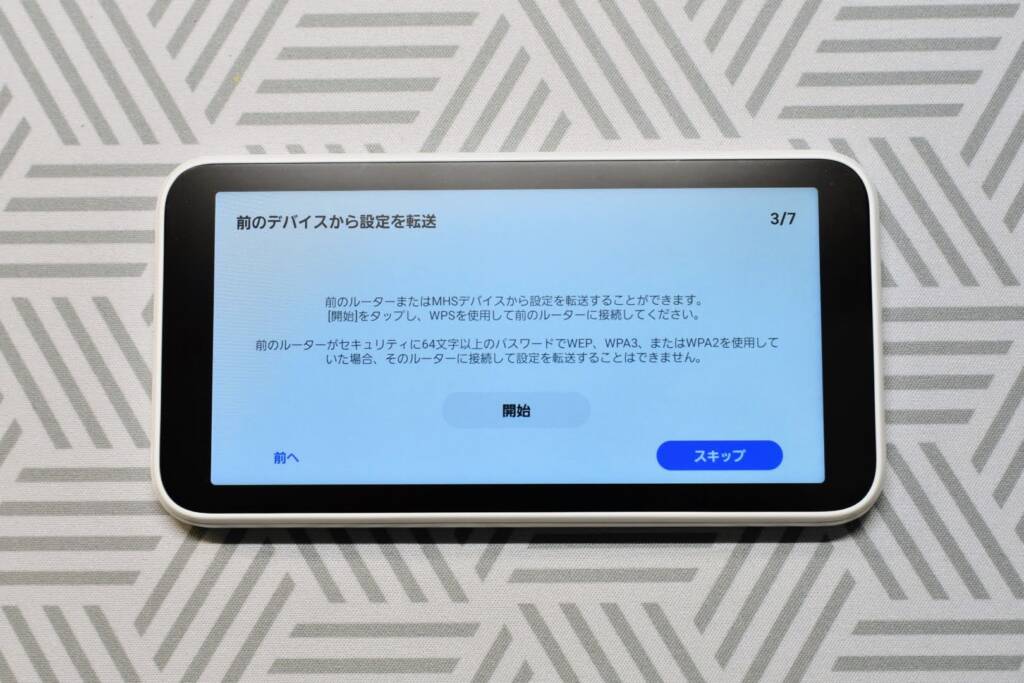
他のデバイスを利用しているケースはほとんどないと思いますので、ここは「スキップ」を選択しても良いでしょう。
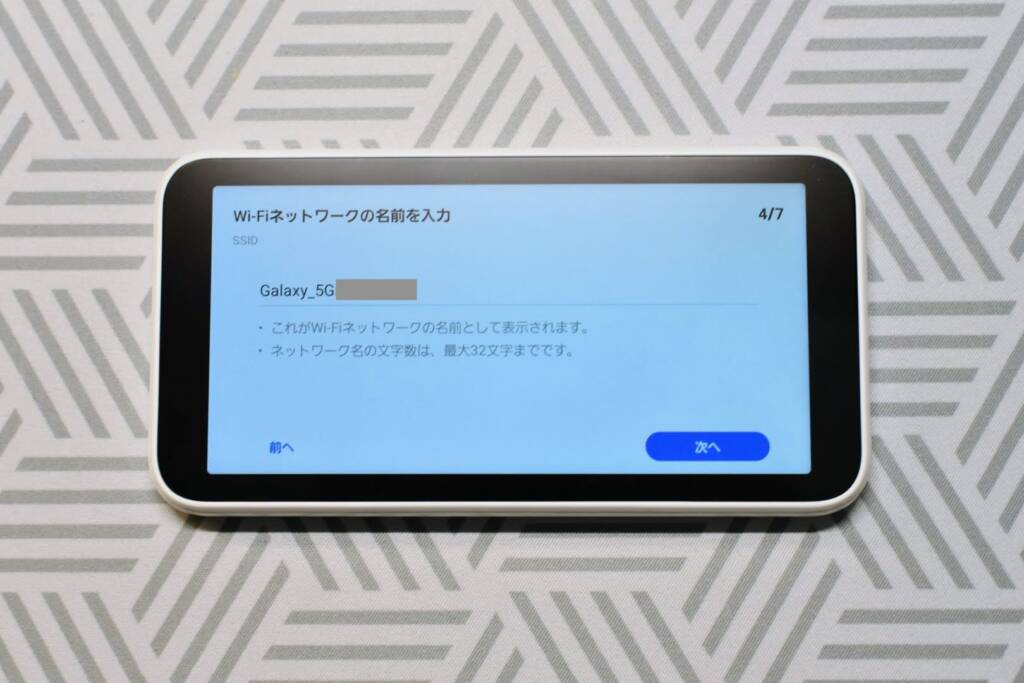
Wi-Fiネットワークの名前を決めましょう。
デフォルトのままでも問題ありませんが、近くにいる人に「Galaxy 5G Mobile Wi-Fi」を使っているということがわかってしまいます。
 河村
河村私は変更せずにそのまま利用しています。

次に、Wi-Fiのパスワード(SSID)を決めましょう。
このパスワードは、WiMAX端末に接続するために必ず必要になるため、よく覚えておいてください。

画面ロックのパターンを、スワイプ、パターン、ピンの3種類から選択できます。
他人にロックを解除されてしまうと、パスワードが流出してしまうため、スワイプ以外を選択してください。
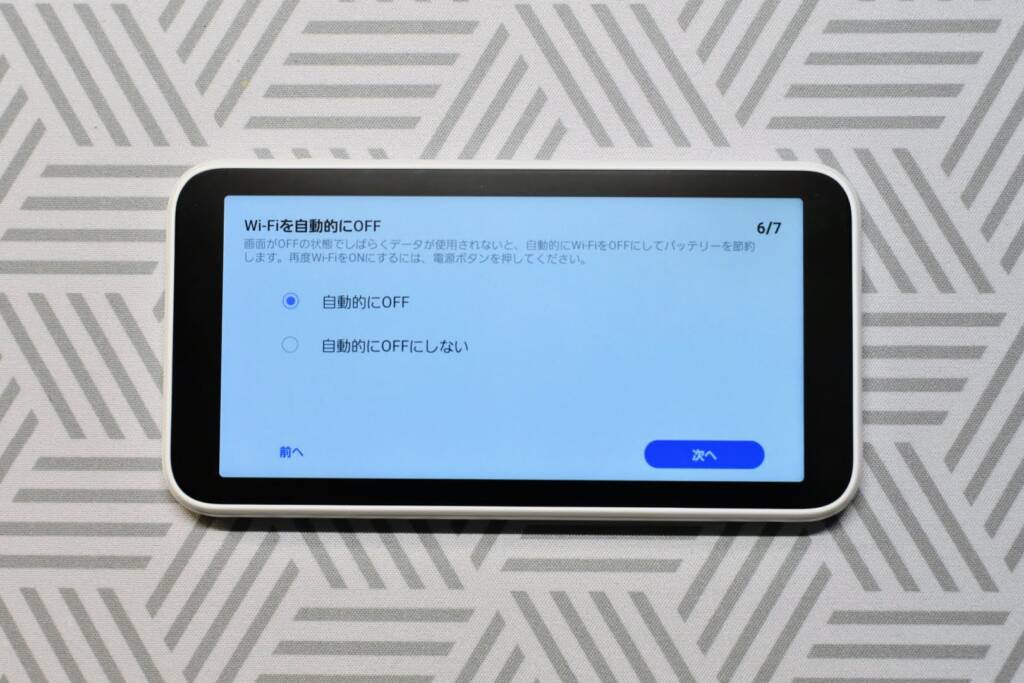
Wi-Fiを使用したデータ通信が一定時間行われないと、Wi-Fiを自動的にオフにする機能を利用するかどうか選択できます。
「自動的にオフ」を選択しておいても問題ありません。
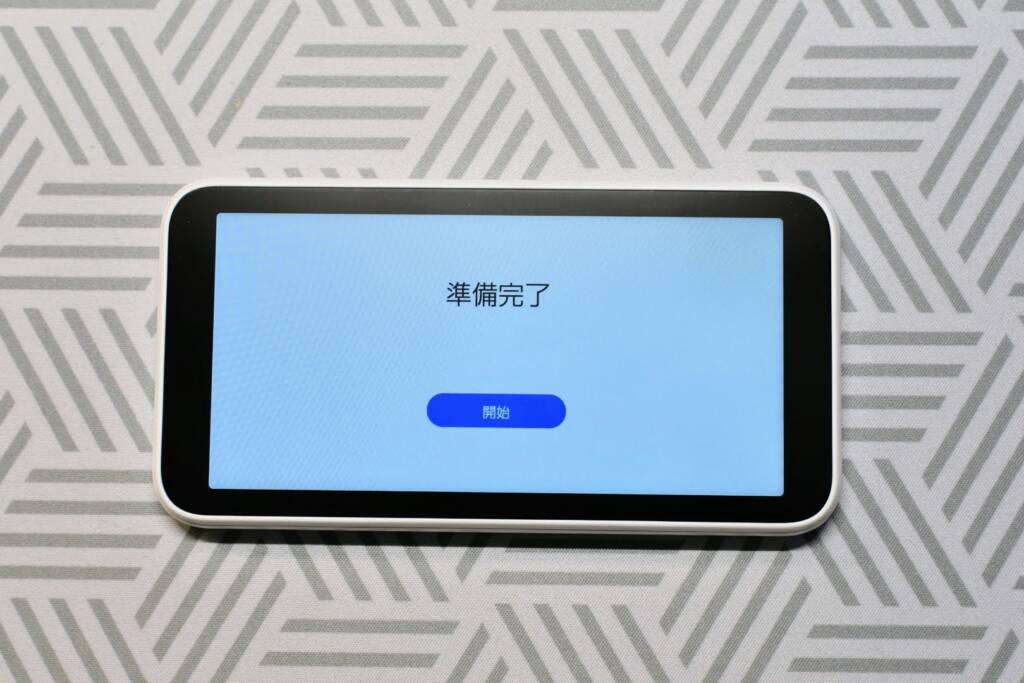
以上で初期設定は終了です。
お疲れ様でした!
スマホやパソコンと接続してインターネットを行う方法
初期設定が終わったところで、接続したいデバイスと接続してみましょう。
基本的な操作は、画面左上のメニューボタンをタップして、左側に出るポップアップウィンドウから選択していく形となります。
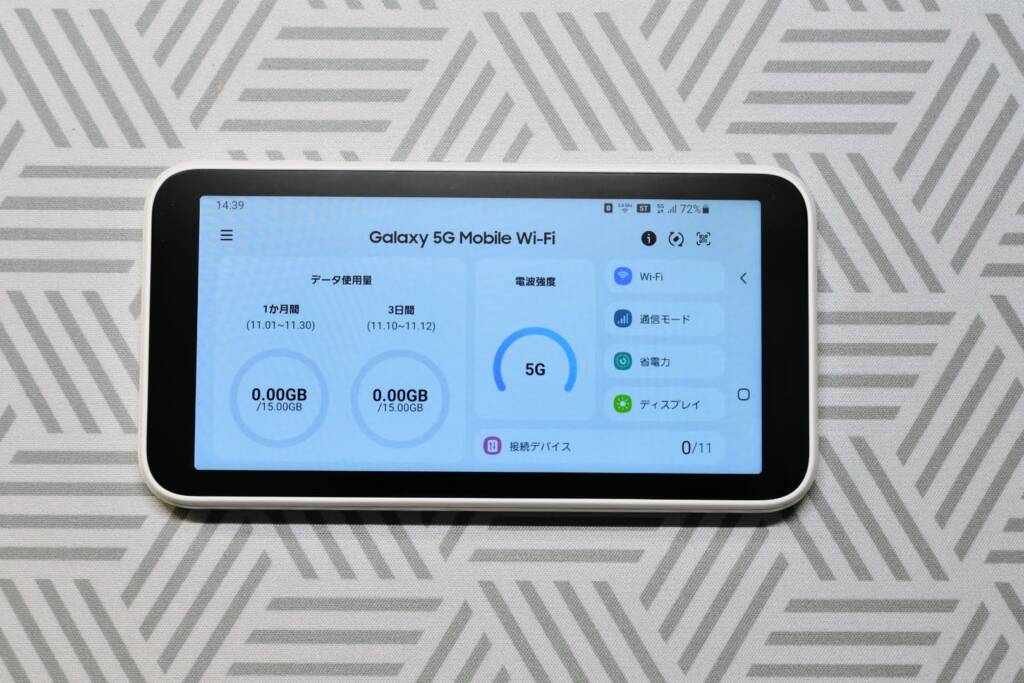
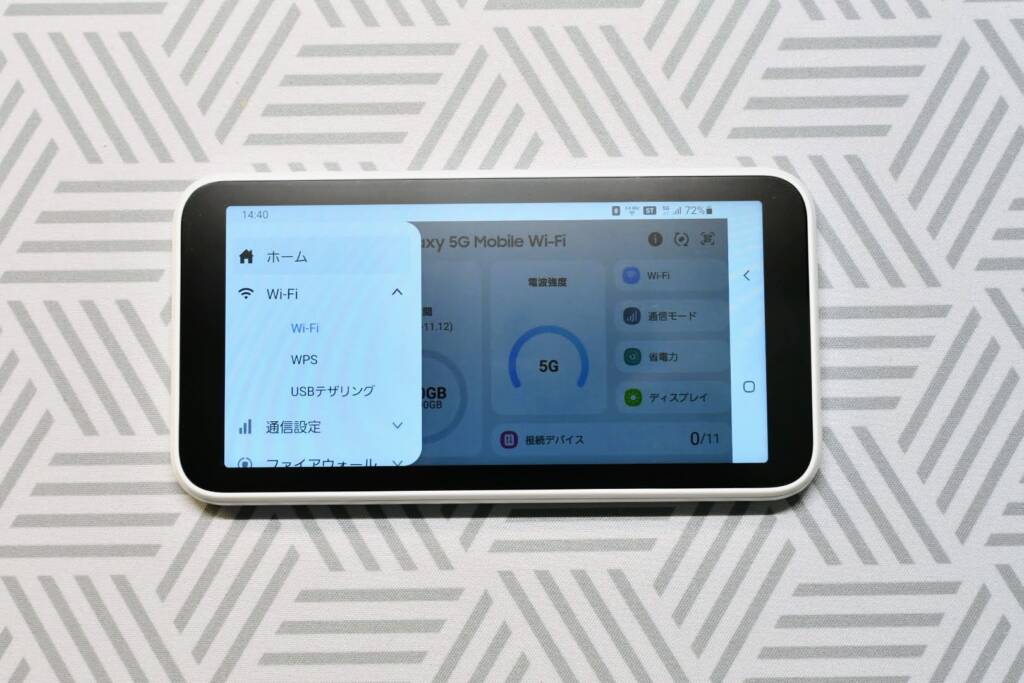
1.SSIDとパスワードを確認して入力する(Wi-Fi接続)

メニュー→Wi-Fi→Wi-Fiと選択しましょう。
すると、初期設定の際にご自身で決めたSSIDとパスワードが表示されます。
このパスワードを見ながら、利用したいデバイスの「Wi-Fi接続設定」から、当該機種のSSIDを選択して、パスワードを入力すればインターネット接続は完了です。
2.QRコードをスマホで読み取る(Wi-Fi接続)
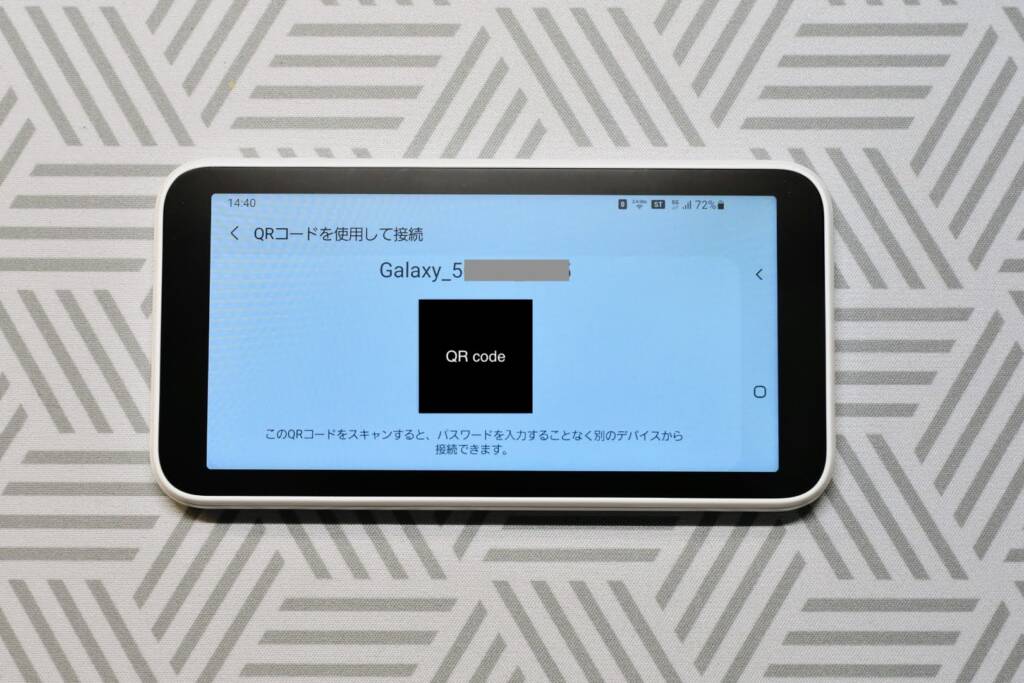
ホーム画面右上にある「QRコードボタン」を押すと、上記画面が表示されます。
これをスマホのカメラアプリ、もしくはQRコードリーダーで読み取ることで、Wi-Fi接続が可能です。
3.WPS機能を使って接続する(Wi-Fi接続)
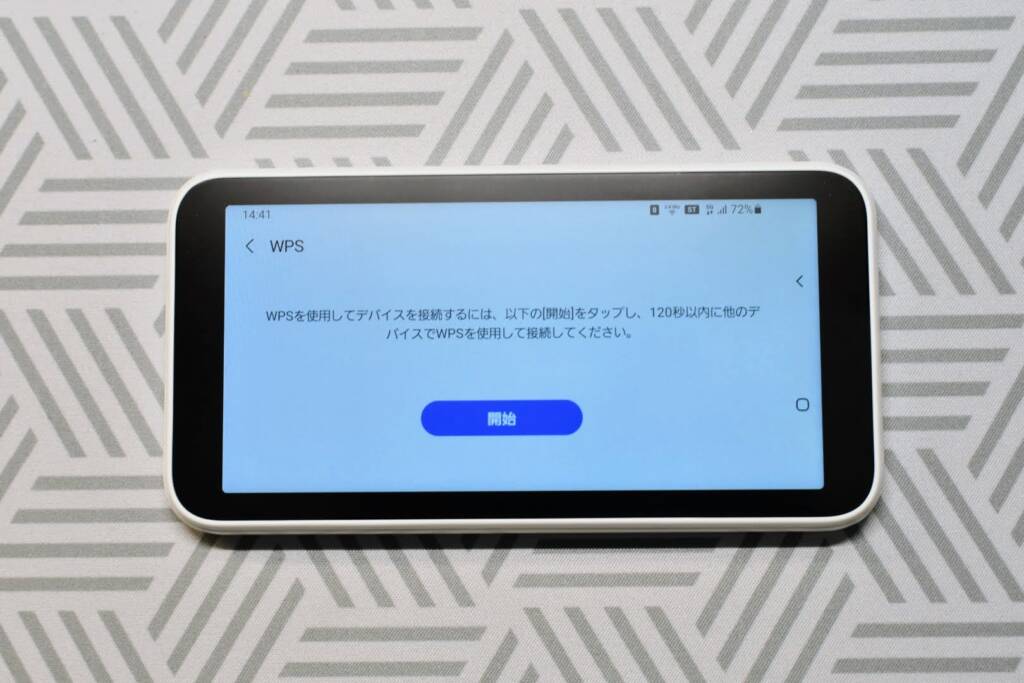
WPSは無線LANと無線LANルーターをボタンひとつで簡単に設定するための仕組みです。
接続先の端末がWPSに対応していれば、このボタンをタップすることで、接続したい端末に通知が現れて、ボタンをタップするだけでWi-Fi接続が完了します。
SSIDを選択することも、パスワードも入力する必要もないため、非常に便利な機能といえます。
4.USBテザリング機能で有線接続する(USB接続)
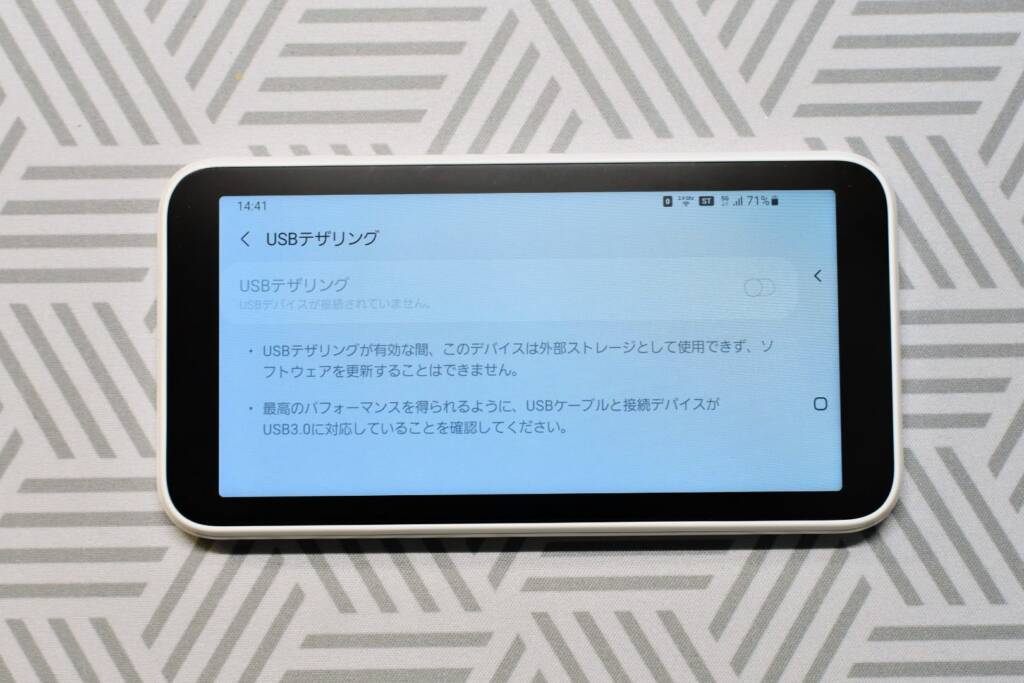
USBテザリングは、パソコンとGalaxy 5G Mobile Wi-FiをUSBケーブルで接続して、インターネット接続をする方法です。
WindowsPCであればUSBケーブルで接続して、Galaxy 5G Mobile Wi-Fiの「USBテザリング」のスライダーをオンにするだけでインターネット接続が可能です。
一方で、Macの場合はUSBテザリングに対応してませんでしたので、ご注意ください。
 河村
河村私の使っているMac環境(MacOSX 13 Ventura)ではインターネット接続ができませんでした。
デフォルトSSID /パスワードを変更してみよう
Galaxy 5G Mobile Wi-Fiでは、初期設定で決めたSSIDとパスワードを後から変更することができます。
本体での変更はできないため、お使いのスマートフォンやパソコンで、Galaxy 5G Mobile Wi-Fiの¥WEB設定画面へアクセスしましょう。
Galaxy 5G Mobile Wi-FiのWEB画面へのアクセス方法
- Galaxy 5G Mobile Wi-Fiと当該デバイスを無線LAN接続する
- お使いのブラウザーを開く
- URL入力欄に「https://galaxy.mobilewifi 」と入力します。
- 恐らくはブラウザーのセキュリティ警告が出ますが、「リスクを受け入れる」などの文言をタップします。
- 管理画面では本体裏面に記載してある「IMEI(端末製造番号)」の下6桁を入力して、サインインします。
メニュー→システム設定→パスワードを変更 の順に進んでいき、パスワードを変更します。
SSID /パスワードを非公開にしてセキュリティ対策をする
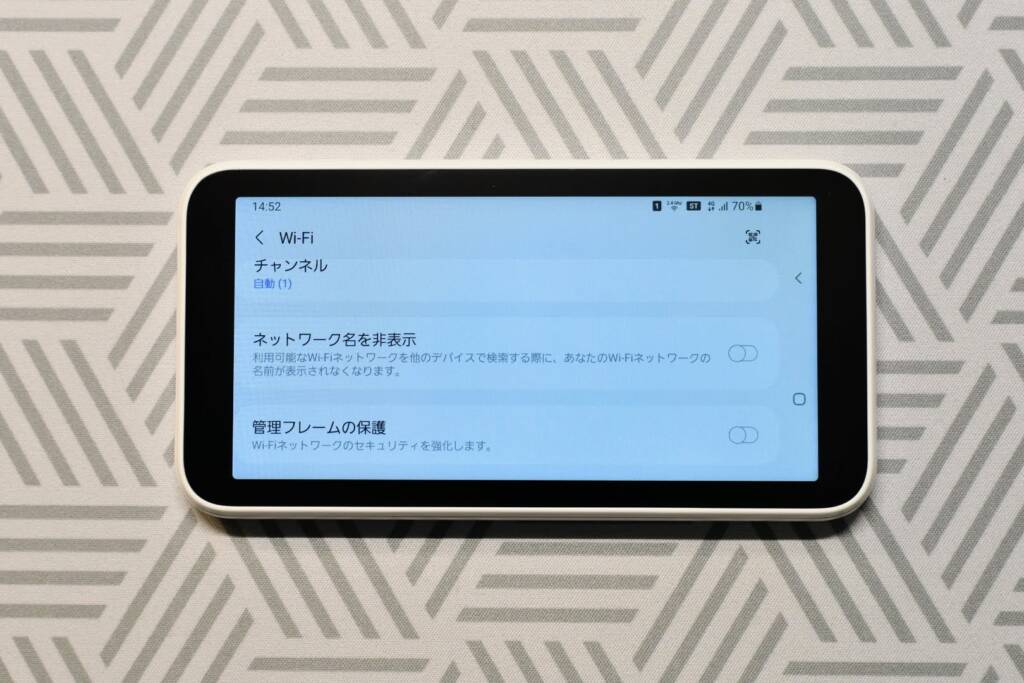
Galaxy 5G Mobile Wi-Fiでは、他のネットワークに自身のSSIDを表示させないようにする「ステルス機能」が備わっています。
メニュー→Wi-Fi→Wi-Fiと進み、一番下の「ネットワーク名を非表示」のスライダーをオンにすれば設定完了です。
プラスエリアモードをオンにする方法
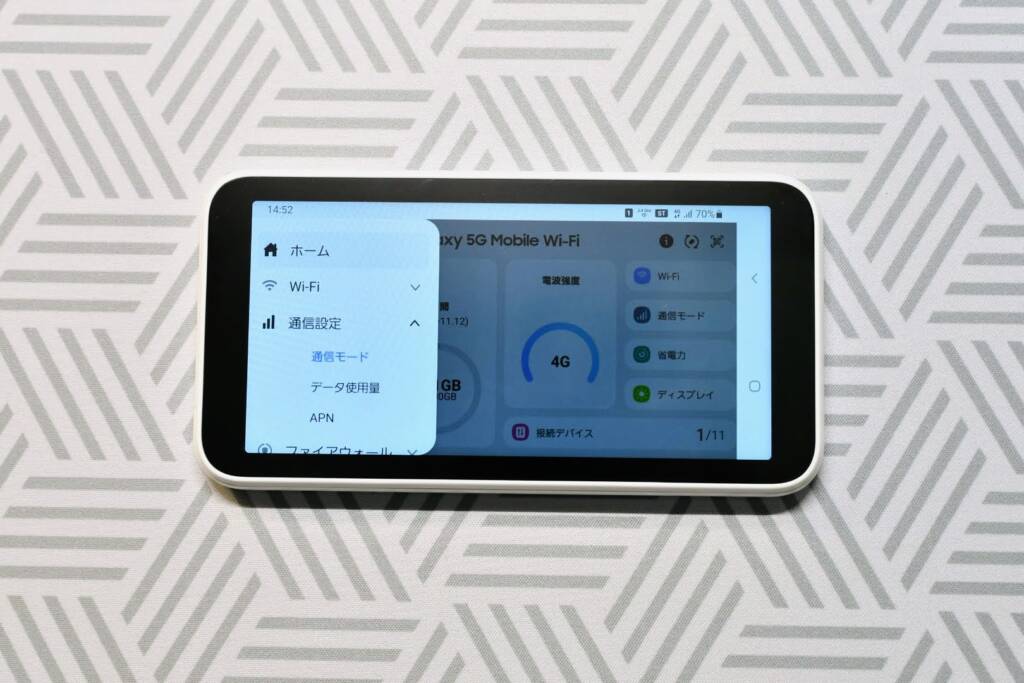

メニュー→通信設定→通信モードと進み、スタンダードモードを「プラスエリアモード」に変更すると、プラスエリアモードが利用可能になります。
プラスエリアモードをオンにすると、au 4G LTEのうちのプラチナバンドが利用できるようになり、利用できるエリアが広がったり屋内でつながりやすくなったりするメリットがある一方で、追加料金がかかったり、プラスエリアモードでは月間15GBまでりか利用できないなどの注意点もあるのです。
詳細は下記記事もご覧ください。

Galaxy 5G Mobile Wi-Fiのちょっと便利な使い方
ここからは、必須ではありませんが、設定することでちょっと便利になる機能について紹介していきます。
ダークモードを設定する

- ホーム画面右下にある「ディスプレイ」をタップして「ダークモード設定」をタップします。
- 「予定時刻にON」を設定すると、設定した時間内のみ、ダークモードに切り替わります。
バッテリー保護機能を有効にする
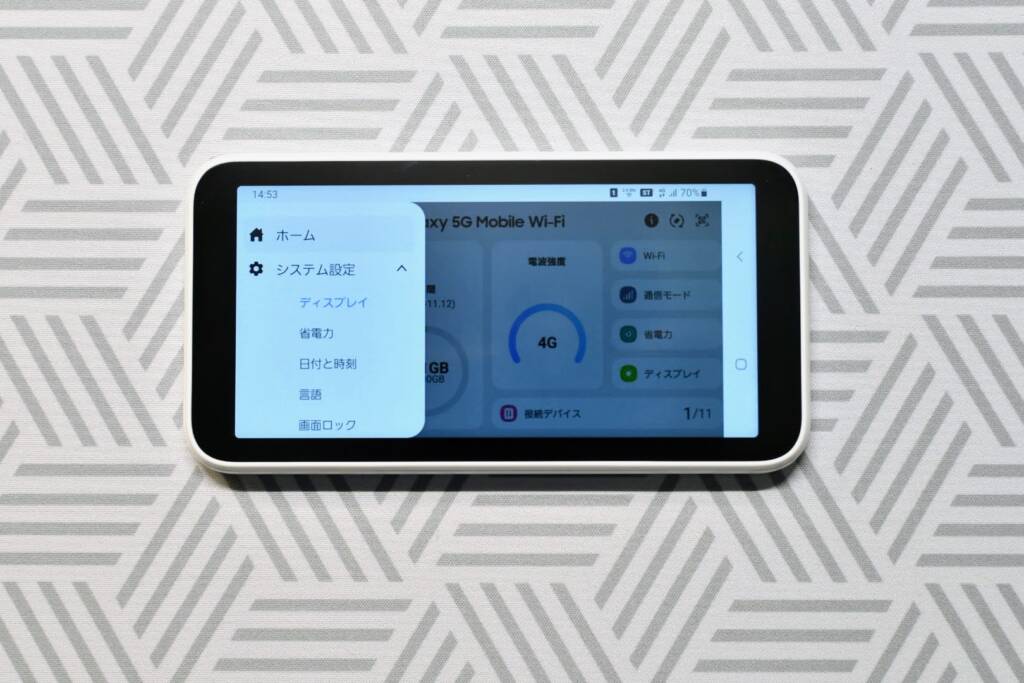
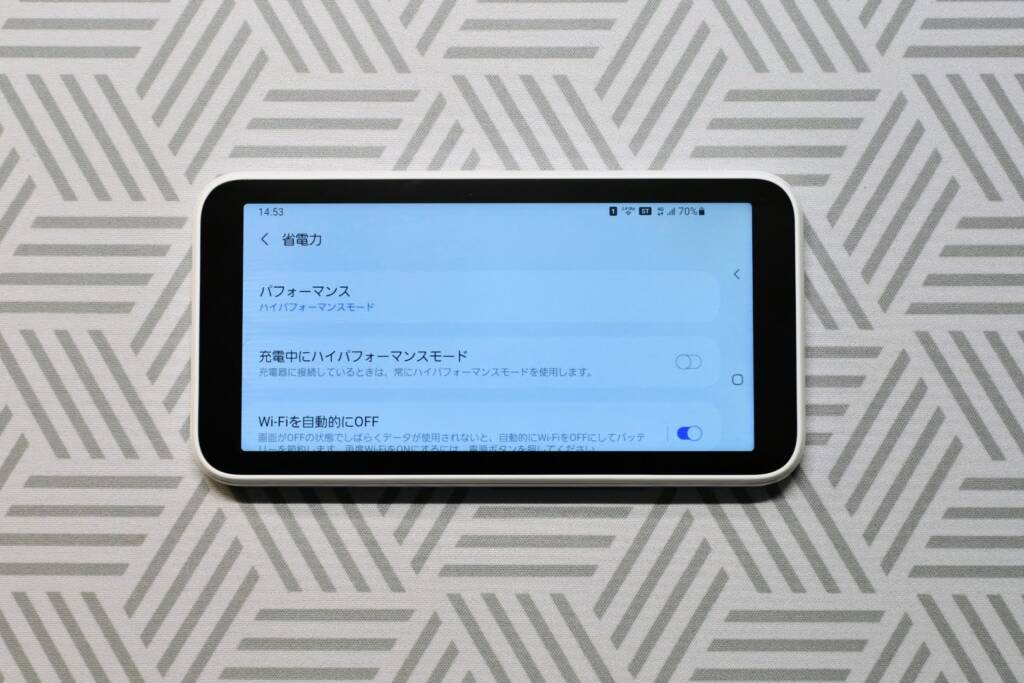
- メニューから、システム設定へと進みます。
- 最下部にある「バッテリーを保護」のスライダーをオンにすると、最大充電容量が85%までとなり、満充電によるバッテリーの劣化を防ぐことができます。
- ただし、満充電よりも15%少ない分、それだけ使用可能時間が短くなります。
- 85%まで充電されると、「100%」と表示されます。
電力モードを変更する
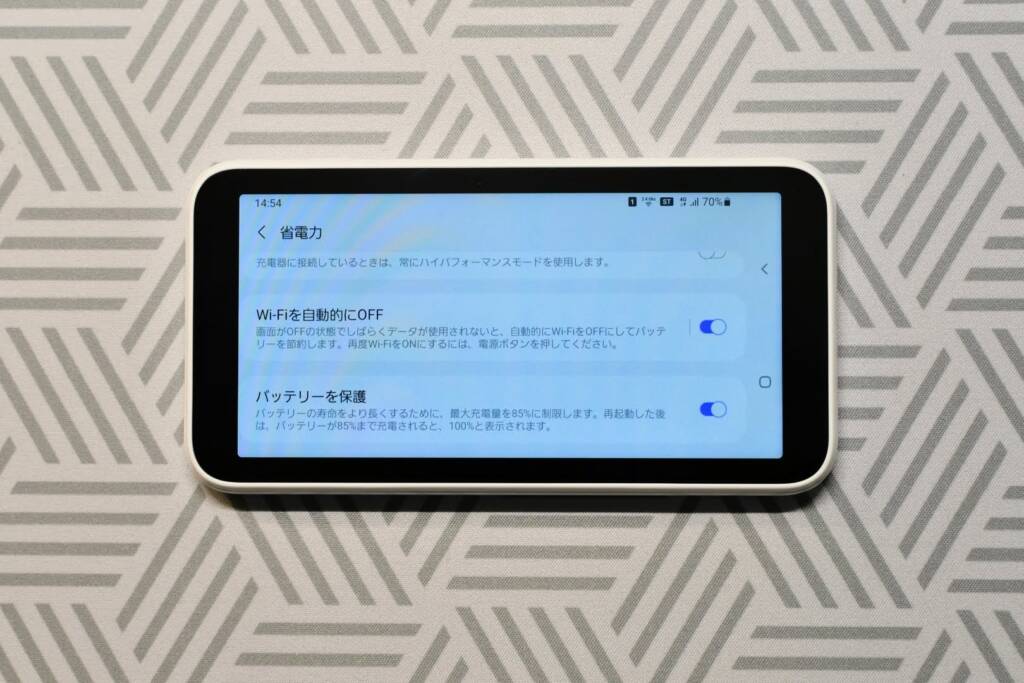
メニュー→システム設定→省電力と進み、パフォーマンスの項目をタップします。
その後、下記3つのパフォーマンスモードから一つを選択します。
- ハイパフォーマンスモード
- 最適化モード
- エコモード
ハイパフォーマンスモード以外を選択すると、通信速度が大幅に落ちる可能性があるためご注意ください。
周波数帯域を2.4GHzから5GHzへ変更する
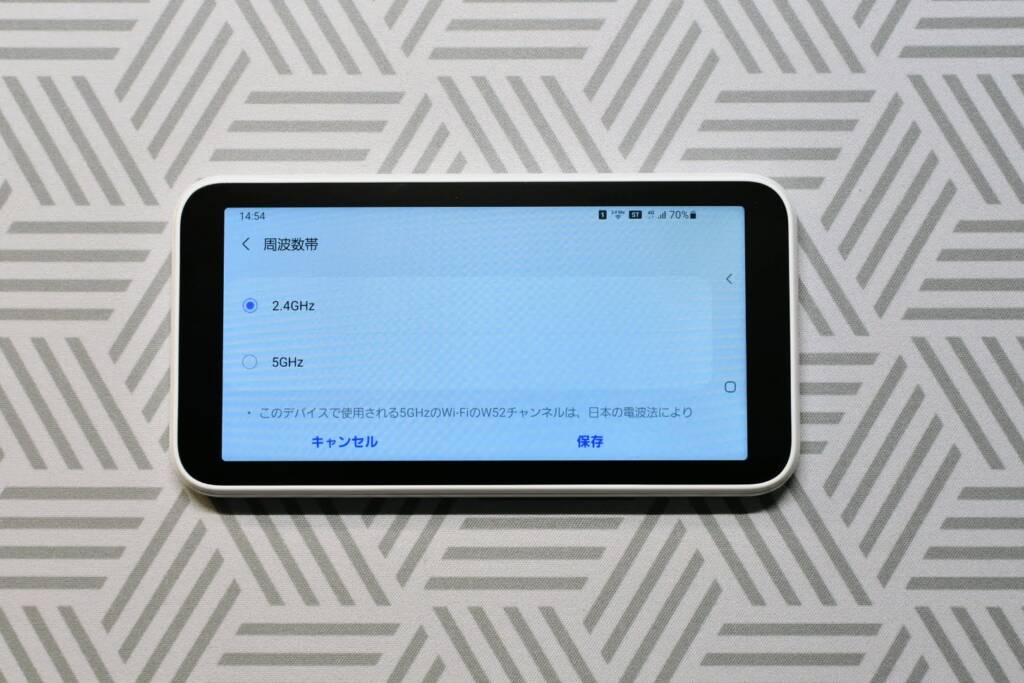

- メニュー→WI-FIの順に進み、周波数帯域をタップします。
- その後、2.4GHz帯域から5GHz帯域へ変更します。
5GHz帯域の利用は、電波法に基づき屋外での利用は禁止されています。屋外で利用する際は、必ず2.4GHz帯域で利用するようにしてください。
データ使用量の表示をカスタマイズする

- メニュー→通信設定の順に進み、データ使用量をタップします。
- その後、最大データ使用量や測定開始日などをお好みの設定へ変更することができます。
Galaxy 5G Mobile Wi-Fiはホームルーターとしても使える?

Galaxy 5G Mobile Wi-Fiは、一人暮らしの方や同時に接続する機器の台数が少ない方であれば、十分ホームルーターとして利用することができるでしょう。
そもそも、ホームルーターとモバイルルーターの違いは、ざっくりいうと電源が必要かどうかでしかありません。
ただし、ホームルーターは安定した電源駆動に加えて、本体が大きいため、電波の受信感度が良好となることが多く、結果としてモバイルルーターよりも通信速度面で有利になることがあります。
それ以外には、ホームルーターの方が同時接続台数が多いことや、Wi-Fi出力が大きい傾向にあることが違いとして挙げられます。
 河村
河村接続台数が少ないのであればわざわざ持ち運びが難しいホームルーターを選ぶ必要はありません。
Galaxy 5G Mobile Wi-Fiが遅い・繋がらない時は
Galaxy 5G Mobile Wi-Fiが遅い・繋がらない時は下記コンテンツを参照してください。

快適なWiMAX +5G生活を送ろう
以上、Galaxy 5G Mobile Wi-Fiの設定方法や便利な使い方について解説してきました。
最新機種と比較すると、WI-Fi6に対応していないことなど多少のデメリットはありますが、非常に良くできた端末だと思います。
Galaxy 5G Mobile Wi-Fiを正しく設定し、WiMAX +5Gを十二分に楽しんでくださいね!






















